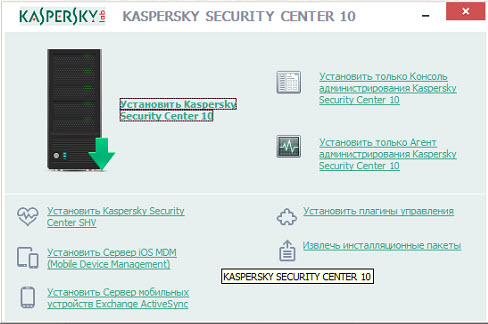
Стоит Nod32 на 40 компьютерах и 10ти серверах, загружаем Kaspersky Security Center 10 на один сервер и устанавливаем.
Во время установки поддержку мобильных устройств убрал, выбираю microsoft sql server для установки из предложенных, добавляю админскую учетку для запуска служб Касперского.
Для начала добавляю устройства из локальной сети: в разделе «управляемые устройства» жму содать устройство — выбрать устройства, обнаруженные сервером администрирования.
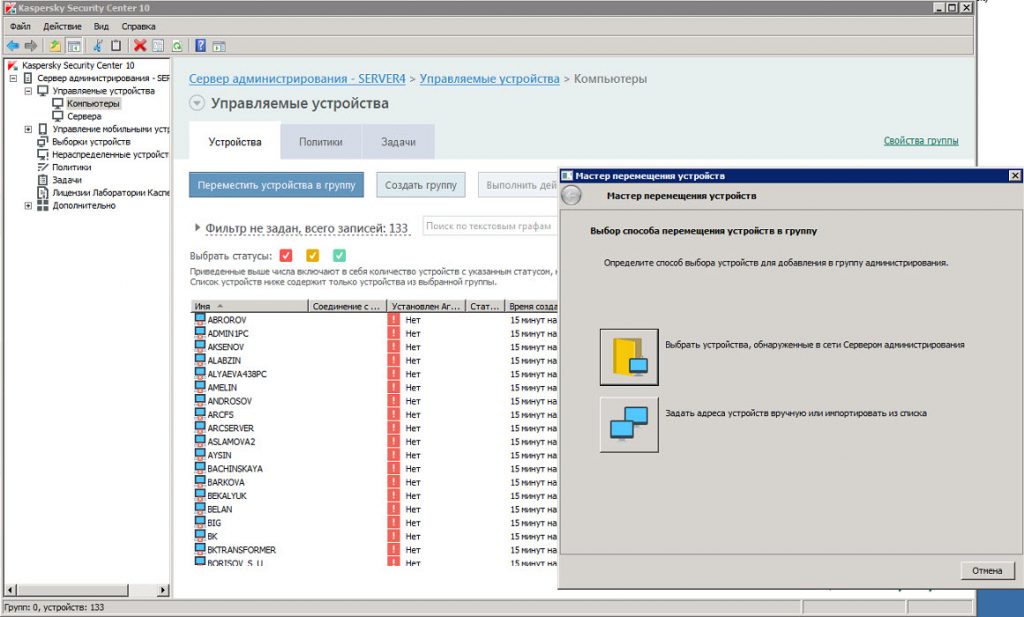
Выделяю их, жму установить программу — выбираю установку агента касперского, под учеткой админа. Выбираю не перегружать компьютер, есть вариант делать с помощью агента либо добавить админскую учетную запись.
как удалить вирус майнер за 1 минуту
Удаляем программу по сети: удаленная деинсталляция в домене
Для удаления программы через сеть (в нашем случае антивируса) на клиентских машинах есть несколько вариантов:
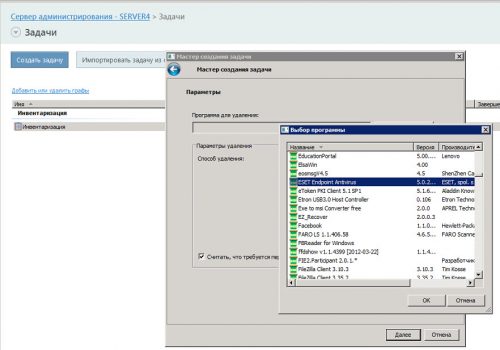
- Средствами групповой политики — добавить батник в политиках — конфигурации Windows — сценарии — вход в систему, с содержимым:
start MsiExec.exe /Uninstall /quiet /norestart
exit,
где в скобка указан код программы в реестре HKEY_LOCAL_MACHINESOFTWAREEsetEset SecurityCurrentVersionInfo. Параметры GPO нужно применить к компьютеру, а не к пользователю, чтобы он работал с правами администратора. - Удалить Nod32 c помощью консоли от самого Nod.
- С помощью консоли Касперского: выбрать компьютеры — создать задачу — дополнительно — удаленная деинсталяция программы — выбираем нужные. Запускаем задачу. По теории это так, но мне это не помогло думаю из-за различия версии программ из списка-шаблона или
запускаю задачу — инвентаризация — выбираю нужные компьютеры. Это необходимо, чтобы знать точное название установленной программы для удаления. После завершения создаю задачу удаления на рабочих станциях продуктов eset: создать задачу — дополнительно — удаленная деинсталяция программы — удалить программу из реестра программ, выбираем компьютеры. Вставляем в поле команду для удаления антивируса, например: «ESETUninstaller.exe /force /reboot»
или самое простое — при установке Касперского через консоль утилита предупредит, что необходимо удалить несовместимые программы, установленные (там и наш Nod32) и запустит процесс удаления.
Добавить возможность отключения антивируса Касперского у пользователей
Один момент полезный: в политиках — антивирус — общие параметры — интерфейс — защита паролем — поставьте защиту по паролю и выберите область действия, чтобы была возможность отключения антивируса, его настройке локально. Без этого даже администратор сети этого сделать не может.
Как полностью удалить касперского с компьютера?

Это начало большой статьи. Она будет продолжаться. Жду в комментариях как еще можно удалить программу по сети, через GPO или другими методами.
Источник: komp.center
Как полностью удалить «Касперского» за несколько минут
Трудно представить себе современный компьютер, который не имеет подключения к сети Интернет. Доступ к информации выводит работу с вычислительной системой на новый уровень. Все то, что недавно казалось фантастикой, стало реальностью. Видеосвязь через «Скайп», бесплатный обмен сообщениями при помощи «Аськи», поиск одноклассников на одноименном ресурсе и многое другое.
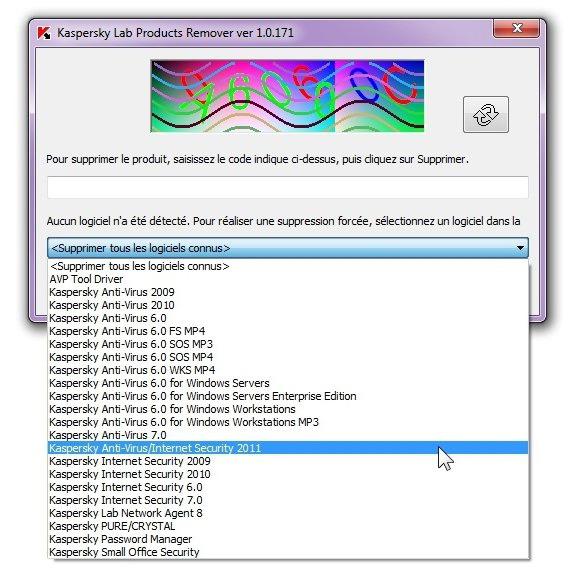
Но, как это всегда бывает, не обошлось без «ложки дегтя». Ею стали вредоносные программы – вирусы.
Щит и меч
Каждый владелец подключенного к Сети вычислительного устройства просто обязан позаботиться о безопасности работы, установив антивирусное приложение. В противном случае очень быстро можно столкнуться с ситуацией, когда используемые для Интернет-банкинга пароли будут украдены злоумышленниками; компьютер станет частью бот-сети; вирусная программа заблокирует операционную систему, вымогая деньги или замедляя работу.
Можно много говорить о всех тех неприятностях, к которым приводит появление вируса в операционке. Важно следующее: любая подобная программа нежелательна, и с ней необходимо бороться или, что лучше, вообще не допускать проникновения в компьютер. Для этого существуют антивирусные приложения. Некоторые распространяются на платной основе, другие же полностью бесплатны.
Кроме стоимости, каждое из них характеризуется эффективностью работы и надежностью защиты. Причем настолько, что для того, чтобы сделать выбор в пользу какого-либо программного решения, часто приходится перепробовать больше десятка.
Скрытая проблема
Разработчики антивирусных программ часто недостаточно внимания уделяют механизму удаления собственного «детища». Их можно понять, ведь антивирус, как правило, ставится один раз и до переустановки операционной системы.
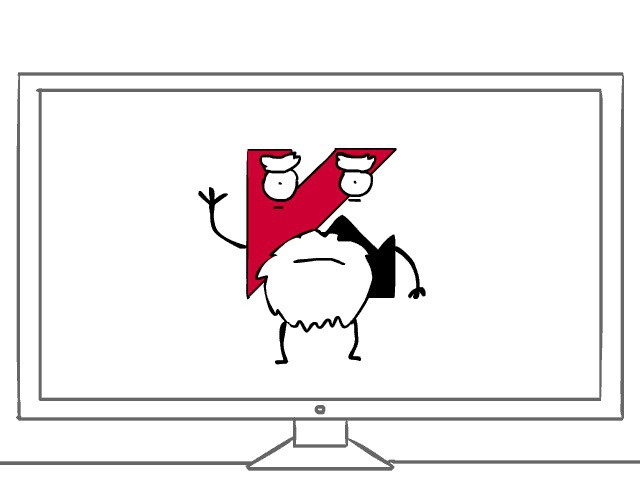
Однако реальность вносит свои коррективы, и со всех сторон начинают «сыпаться» вопросы о том, как полностью удалить Касперского, Dr.Web, Авира? Выход, конечно, есть. Причем для каждого приложения – свой. Мы же сегодня поговорим о том, как удалить антивирус Касперского полностью.
Программа, созданная в «Лаборатории»
Антивирусные программы от Касперского впервые были представлены в далеком 1991 году, а в 1997 возникла отдельная «Лаборатория» — подразделение, занимающееся проблемами сетевой безопасности. Существует два подвида данных программ – классические антивирусы и комплексные системы защиты. Различие в стоимости и функциональности. Более предпочтительны вторые. Мы не беремся судить, насколько хороши программные продукты от «Касперского», но сам факт их повсеместного распространения и использования в качестве основного средства защиты о чем-то говорит.
Базовая функция через командную строку
В операционной системе Windows предусмотрен удобный программный механизм, позволяющий легко удалять ставшие ненужными приложения. Собственно, те, кто ищут, как удалить полностью «Яндекс Касперский» – решение, предоставляемое на 6 месяцев, вполне возможно, просто забыли об этом.

Итак, доступ к удалению возможен несколькими способами. Пожалуй, один из наиболее простых путей – это воспользоваться командной строкой. Тогда не придется ломать голову над тем, как полностью удалить Касперского. Итак, в любой версии Windows нужно нажать комбинацию клавиш Win+R и в появившейся строке набрать appwiz.cpl, не забыв о подтверждении при помощи Enter.
Откроется окно со списком установленных на компьютере программ. Здесь нужно найти нужное приложение, выделить его курсором и нажать на кнопку «Удалить/Изменить». Можно искать по наименованию издателя. Так, если нужно разобраться, как полностью удалить Касперского, то в столбце «Издатель» необходимо выделить соответствующую «Лабораторию». Запустится деинсталлятор приложения.
В процессе удаления будет задан вопрос о необходимости сохранения результатов работы. Обычно в них нет необходимости, и все галочки можно снять.

Кроме командной строки, можно воспользоваться классическим доступом к меню удаления. Для этого нужно пройти по пути «Пуск – Панель Управления – Программы и компоненты» (название последнего может отличаться в зависимости от версии операционной системы).
Однако в некоторых случаях базовый деинсталлятор полностью не решает задачу, заставляя пользователей искать ответ на вопрос: «Как полностью удалить Касперского?» В частности, остаются различные «хвосты» в виде мусорных файлов, ключей реестра и пр. То есть, о том, как удалить «Касперский Кристал» полностью, речь не идет. Да, программа перестает работать и большинство своих файлов с диска стирает, но впоследствии могут возникнуть проблемы с установкой других антивирусных решений, которые «видят» вышеуказанные остатки.
Альтернативный вариант
Отличным решением, позволяющим раз и навсегда удалить все следы пребывания «Касперского» на компьютере, является программа Kaspersky Lab Products Remover, которую можно бесплатно скачать с сайта разработчика антивирусного приложения. Ее размер составляет около 6 Мб, что для современных соединений ничтожно.
После запуска нужно прочесть лицензионное соглашение и согласиться с ним. Далее в первой строке требуется набрать буквенно-цифровой код, отображаемый в окне, а во второй строчке выбрать из списка наименование установленного продукта. Если приложение тестовое, то нужно указывать не конкретно что-то, а все возможные продукты. Последним этапом является нажатие на кнопку «Удалить».
Источник: www.syl.ru
3 простых способа полностью удалить Kaspersky на Mac

Технический эксперт по написанию текстов, который умеет писать сообщения об устранении неполадок в любой проблеме Mac и помог многим читателям спасти свои компьютеры Mac.
Kaspersky — популярное антивирусное приложение. Одна из причин, по которой он стал популярным, заключается в том, что он предлагает бесплатную пробную версию. Поэтому неудивительно, что на вашем Mac установлен Kaspersky. Возможно, вы просто хотите попробовать, чтобы помочь вам удалить вредоносное ПО для вашего Mac в первую очередь.
Теперь вот вам вопрос. Что делать, если пришло время, что вам нужно удалить Kaspersky Mac? Что делать, если вы думаете, что это приложение небезопасно для использования? Вы бы знали, как это сделать?
В этой статье вы узнаете о рисках, связанных с наличием Kaspersky на вашем Mac, и о том, как удалить его с помощью автоматической программы удаления или вручную.
Часть 1. Зачем нужно удалять Касперский на Mac?
Kaspersky — это бесплатное антивирусное программное обеспечение это существует уже много лет. Имеет смысл попробовать. Это факт, что он обеспечивает хороший уровень безопасности для вашего Mac. Однако в последнее время это было в новостях.
Если вы не видели и не читали новости об этом, ну, это как-то связано с конфиденциальность и предполагаемый шпионаж. Это лишь одна из причин, по которой вам хотелось бы удалить Kaspersky на Mac .
Другая веская причина в том, что замедли свой Mac, Если это так, продолжайте и удалите его с вашего Mac.
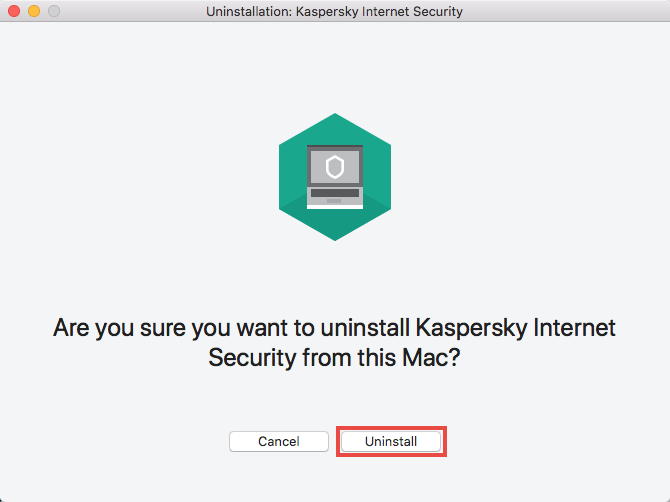
Удаление Kaspersky не так просто, как перетаскивание его в корзину
Как полностью удалить Касперский? Если вы наконец решили удалить Kaspersky на Mac, вы должны понимать, что это не так просто, как перетащить его в корзину.
Почему вы не можете полностью удалить Касперский с Mac? По правде говоря, есть скрытые файлы, которые создаются загружаемыми вами приложениями. Эти скрытые файлы могут нанести вред вашему Mac, особенно если приложение не было загружено из Mac App Store. Кроме того, в самом приложении может храниться много кешей. Вам нужно будет очистить все скрытые файлы, чтобы правильно удалить приложение.
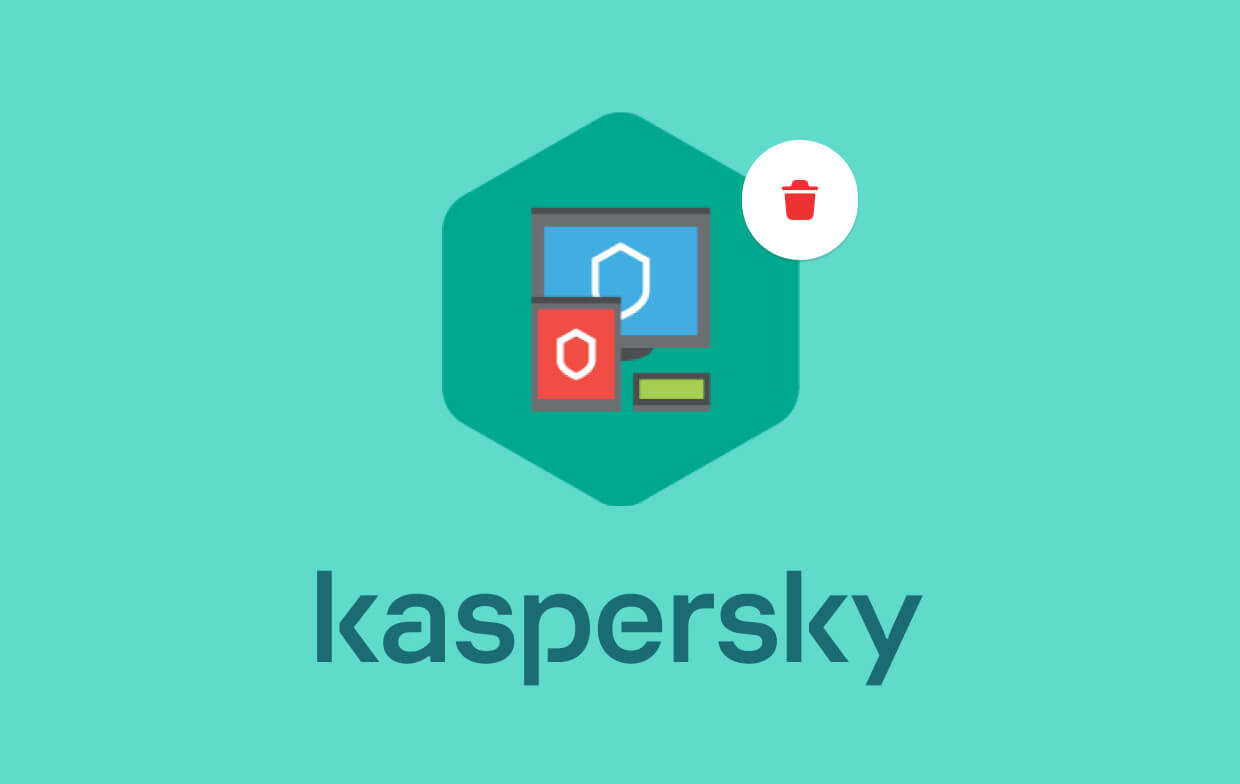
Часть 2. Как удалить Касперский на Mac?
Как упоминалось ранее, есть способы удалить Kaspersky с Mac. Продолжай читать.
Опция 1. Используйте PowerMyMac для полного удаления Kaspersky на Mac
Если вам нужен самый надежный способ полностью удалить Kaspersky и очистить скрытые файлы, которые идут с ним, то iMyMac PowerMyMac настоятельно рекомендуется, так как он очень прост в использовании.
Вам не нужно выполнять какую-либо сложную навигацию на вашем Mac. Вам не придется искать какой-либо файл, связанный с приложением «Лаборатории Касперского» на вашем Mac. PowerMyMac сделает это за вас.
Следующие шаги покажут вам, как использовать этот инструмент для удаления Kaspersky:
- Загрузите, установите и откройте PowerMyMac на своем Mac.
- Просто нажмите Деинсталлятор приложений вкладку и начните сканирование приложений на вашем Mac, нажав кнопку SCAN кнопку.
- После сканирования все приложения на вашем Mac появятся на главном экране. Просмотрите приложения и выберите Kaspersky.app и связанные с ним файлы.
- Нажмите на ЧИСТЫЙ кнопку, чтобы полностью удалить Kaspersky и очистить скрытые файлы, которые идут вместе с ним.
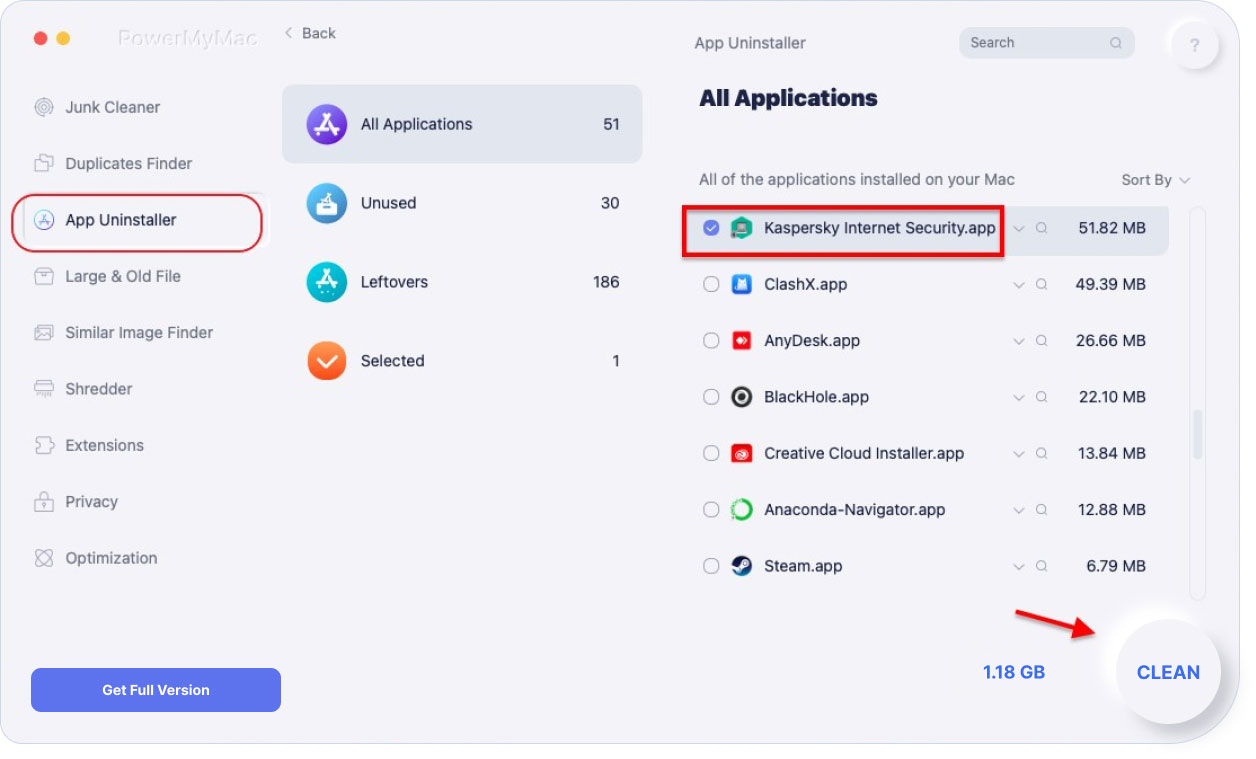
PowerMyMac делает больше, чем просто удаление приложений. Благодаря длинному списку модулей он может удалить все ненужные файлы, чтобы ваша машина всегда была в отличном состоянии. Это также помогает вам управлять данными просмотра, чтобы защитить вашу конфиденциальность и т. Д.
Вариант № 2. Удалить Kaspersky с Mac вручную
Этот вариант требует, чтобы вы вручную удалили Kaspersky для Mac. Имейте в виду, что этот вариант может оставить после себя некоторые остатки приложения:
Шаг 1. Обязательно выйдите из Kaspersky
Подведите курсор к доку и найдите Kaspersky. Щелкните правой кнопкой мыши и выберите Выход, Это последняя опция в раскрывающемся меню.
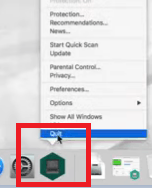
Шаг 2. Перейдите в Монитор активности
Снова переместите курсор к Dock и нажмите File Finder. Выбирать Приложения из левой части экрана. Щелкните по нему и найдите Мониторинг системы, Нажмите здесь.
Шаг 3. Ищите Kaspersky Internet Security
Когда вы окажетесь в окне Activity Monitor, ищите Kaspersky Internet Security, Затем нажмите крест значок в верхней левой части экрана. Это остановит процесс.
Шаг 4. Авторизовать действие
Появится всплывающее сообщение для подтверждения и авторизации вашего действия. Просто нажмите на Выход Кнопка продолжить.
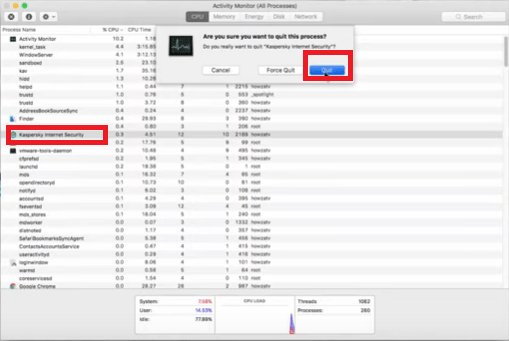
Шаг 5. Перейти в корзину
Наведите курсор на Go вкладку в верхней строке меню и щелкните по ней. Выбрать библиотеку. После запуска окна библиотеки введите Kaspersky в поле поиска. Затем перейдите на вкладку «Библиотека» и щелкните по ней. Щелкните файлы правой кнопкой мыши и выберите в раскрывающемся списке «Переместить в корзину».
Затем нажмите на Этот мак таб. Вы найдете эту вкладку в левой части вкладки «Библиотека». Взгляните на все файлы и выделите их. Затем щелкните правой кнопкой мыши все файлы и выберите Переместить в корзину из раскрывающегося списка.
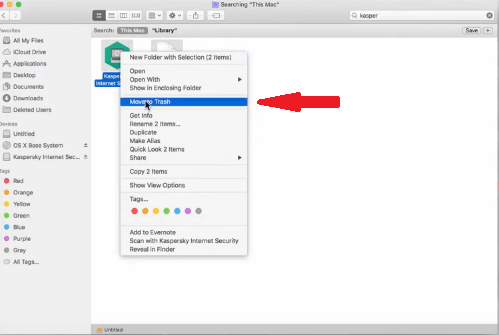
Часть 3. Вывод
Как видите, полностью удалить Kaspersky на Mac довольно просто. Это не для того, чтобы вынудить вас удалить его. Однако, если вы чувствуете необходимость в этом, имейте в виду, что PowerMyMac это самый простой инструмент для этого. Удобнее использовать средство удаления Касперского, чем удалять его вручную.
На вашем Mac установлена антивирусная программа? Не стесняйтесь поделиться с нами своим мнением. Наши читатели хотели бы услышать от вас.
Рейтинг: 4.6 / 5 (на основе 73 рейтинги)
Источник: www.imymac.com